Unde găsesc aplicațiile șterse de pe iPhone. Dacă în trecut ați instalat aplicații pe iPhone, dar a trebuit să le dezinstalați pentru a elibera spațiu, și acum doriți să le reinstalați dar nu vă mai amintiți numele aplicațiilor, trebuie să știți că acest articol vă va fi de ajutor. În acest articol despre, unde găsesc aplicațiile șterse de pe iPhone, vă voi explica care sunt pașii de urmat ca să găsiți aplicațiile șterse (dezinstalate) pe iPhone, Android și Windows.
Conţinut
Unde găsesc aplicațiile șterse din telefon Android
Mai întâi vă voi explica care sunt pașii de urmat ca să găsiți aplicațiile șterse din telefon Android. Puteți găsi foarte rapid atât aplicațiile instalate din Magazin Google Play, cât și cele instalate prin pachete APK. Mai jos veți găsi toți pașii de urmat.
Unde găsesc aplicațiile șterse din Magazin Play
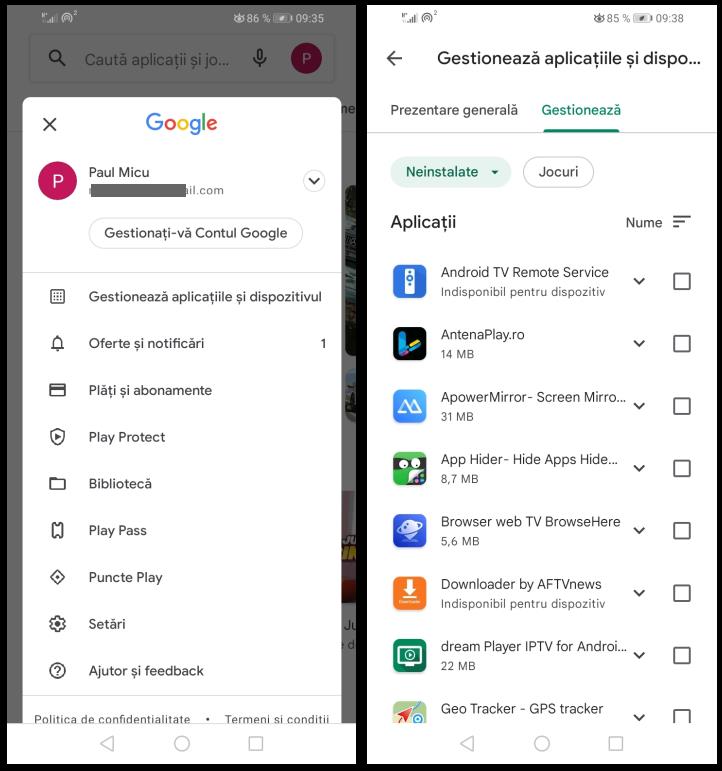
Dacă nu știați, într-o secțiune din Magazin Google Play puteți găsi o listă cu toate aplicațiile (atât gratuite, cât și contra cost) descărcate anterior pe telefonul vostru Android folosind contul Google asociat telefonului.
Pentru a deschide această secțiune, porniți aplicația Magazin Google Play de pe ecranul de pornire sau din sertarul cu aplicații Android și, pe ecranul principal al Magazinului Google Play, atingeți pe fotografia de profil a contului vostru Google pe care o găsiți în dreapta sus. În meniul care se deschide, atingeți pe „Gestionează Aplicațiile și dispozitivul” și, pe ecranul care se deschide, atingeți pe fila „Gestionează” apoi alegeți opțiunea „Neinstalate”.
După ce ați făcut acest lucru, vi se va afișa o listă cu toate aplicațiile instalate anterior pe telefonul vostru și care nu mai sunt instalate (le veți putea vedea și pe cele care le-ați descărcat pe alte dispozitive folosind același cont Google). Dacă vi se pare mai convenabil să le vizualizați în ordine alfabetică, atingeți pe „Nume” din dreapta sus și apoi pe opțiunea „Adăugate recent”.
Pentru a instala din nou aplicațiile șterse, pur și simplu atingeți butonul Instalați de lângă numele fiecăruia dintre ele (în ceea ce privește aplicațiile contra cost, nu va trebui să le achiziționați din nou) sau, dacă doriți să le ștergeți din listă, atingeți pe pictograma X aflată lângă butonul Instalați și apoi pe butonul Elimină.
Unde găsesc aplicațiile șterse instalate din pachete APK
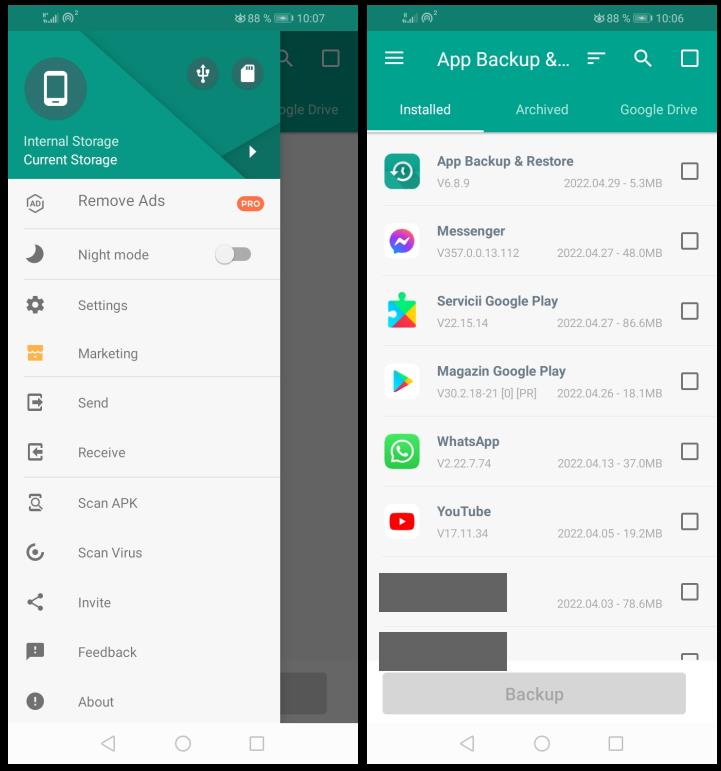
Dacă doriți să recuperați o aplicație care a fost ștearsă, dar nu a fost descărcată din Magazin Google Play, ci dintr-un pachet APK, nu vă faceți griji, deoarece există o modalitate de a recupera chiar și aplicațiile instalate din pachete APK.
În acest caz, trebuie să știți că veți putea găsi aplicațiile instalate din pachete APK numai dacă pachetele APK sunt încă disponibile pe telefonul sau tableta voastră (dacă ați șters o aplicație, pachetul APK al aplicației este încă stocat pe telefon, cu excepția cazului în care nu l-ați eliminat intenționat).
Prin urmare, sfatul meu este să folosiți o aplicație care vă va permite să scanați memoria telefonului vostru și cardul SD pentru fișiere de acest tip. Aplicația pe care o puteți folosi se numește App Backup Restore Transfer, aceasta este gratuită dar conține bannere publicitare care pot fi eliminate achiziționând versiunea contra cost (Pro).
Pentru a descărca și instala aplicația, atingeți aici pentru a deschide pagina aplicației în Magazin Google Play (dacă nu aveți Magazin Google Play pe telefon, căutați aplicația în magazine alternative) și apoi atingeți butonul Instalați din partea de sus. După ce ați făcut acest lucru, deschideți aplicația și apăsați butonul Permiteți.
Apoi, pentru a scana memoria telefonului vostru, apăsați pictograma ≡ situată în stânga sus (dacă doriți să scanați cardul SD, atingeți pe Curent storage situat în stânga sus și apăsați pe SD Card sau pe USB Storage). După ce ați făcut acest lucru, atingeți pe Scan APK. Aplicația va începe procesul de scanare la sfârșitul căruia vă va afișa toate fișierele APK din telefon.
După ce ați găsit aplicația care a fost ștearsă (dezinstalată), atingeți butonul Restore, aflat în dreapta jos, pentru a instala din nou aplicația pe telefon. Dacă atingeți pe butonul Move, fișierul va fi copiat într-o copie de rezervă pe care o puteți accesa oricând din aplicație (o veți găsi în fila Archived, pe pagina principală a aplicației App Backup Restore Transfer).
Unde găsesc aplicațiile șterse de pe iPhone
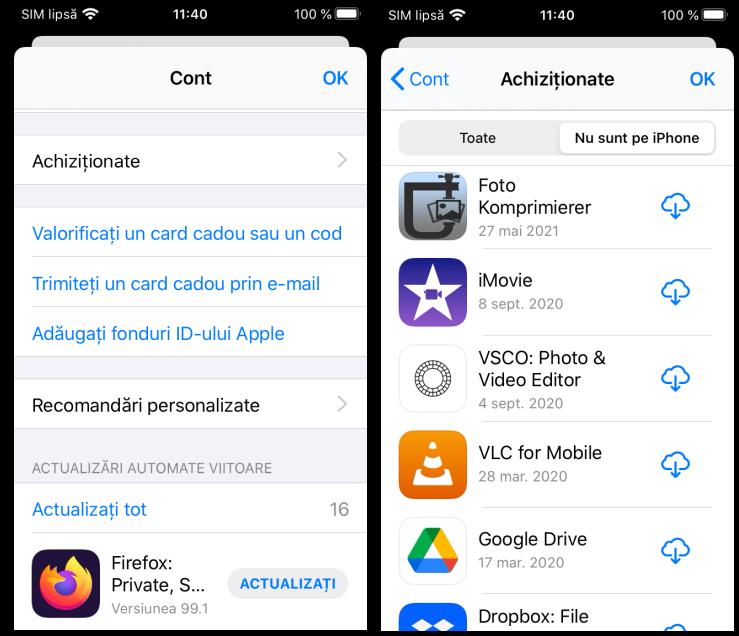
Unde găsesc aplicațiile șterse de pe iPhone? Pentru a găsi aplicațiile șterse de pe iPhone, puteți să folosiți App Store. Magazinul virtual pentru aplicații și jocuri iOS, (la fel ca Magazin Google Play pentru dispozitive Android) are o secțiune în care sunt stocate toate aplicațiile pe care le instalați și apoi le ștergeți/dezinstalați de pe iPhone.
Pentru a accesa această secțiune din App Store, trebuie mai întâi să deschideți magazinul virtual App Store atingând pictograma „A” pe care o găsiți pe ecranul de pornire sau în Biblioteca de aplicații iOS. După ce ați făcut acest lucru, atingeți pe fotografia de profil a contului vostru din dreapta sus și apoi atingeți pe „Achiziționate”. Apoi vi se vor afișa toate aplicațiile pe care le-ați descărcat pe iPhone cu contul vostru Apple.
Pentru a le găsi pe cele șterse, trebuie să atingeți pe fila „Nu sunt pe iPhone” situată în dreapta sus. Dacă ați găsit o aplicație pe care doriți să o utilizați din nou, apăsați pictograma nor și săgeata în jos de lângă numele aplicației (dacă este o aplicație pe care ați achiziționato anterior, nu va trebui să o achiziționați din nou).
Dacă doriți să ascundeți o aplicație din lista de aplicații iOS, glisați pe numele aplicației de la dreapta la stânga și atingeți butonul „Ascundeți”. Dacă ați ascuns anterior aplicații din această listă, reveniți la pagina principală a magazinului App Store și atingeți din nou pe fotografia de profil din dreapta sus, apoi atingeți pe numele vostru în partea de sus și deblocați accesul la această secțiune prin Face ID, Touch ID sau parola ID Apple. După ce ați făcut acest lucru, atingeți pe Achiziții ascunse situat sub fila iTunes și repetați pașii de mai sus.
Unde găsesc aplicațiile șterse pe laptop sau PC
Sistemul de operare Windows dispune de sisteme similare cu cele pe care vi le-am prezentat mai sus pentru a verifica aplicațiile instalate anterior și apoi șterse. În plus, puteți face și o verificare pe hard disk/SSD. Mai jos veți găsi toate instrucțiunile pe care trebuie să le urmați.
Unde găsesc aplicațiile șterse din Windows
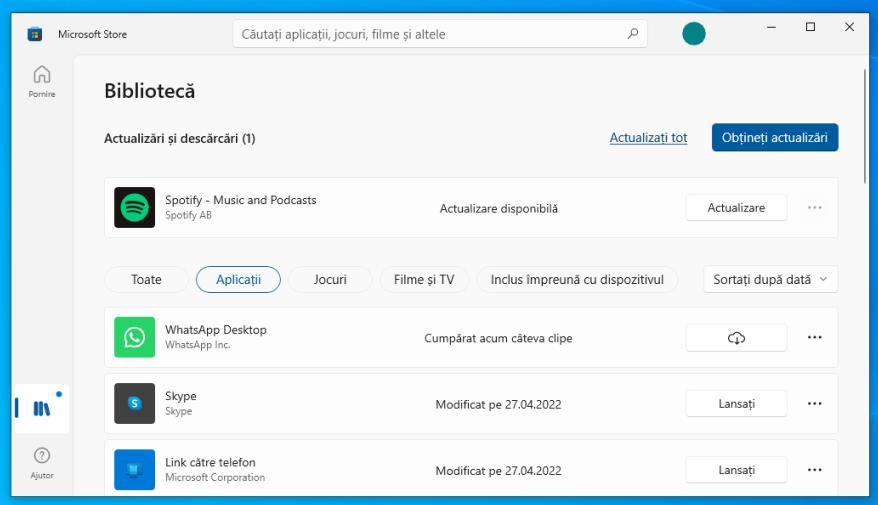
Dacă ați instalat aplicații din magazinul Microsoft Store pe PC-ul sau laptopul vostru, le puteți găsi oricând, chiar dacă au fost șterse/dezinstalate. Din păcate, procedura de mai jos funcționează doar cu versiunile mai vechi ale magazinului Microsoft Store.
Acestea fiind spuse, pentru a găsi aplicațiile șterse dați click pe pictograma Microsoft Store care se află în bara de activități Windows. În fereastra care se deschide, dați click pe pictograma … aflată în colțul din dreapta sus și apoi dați click pe Colecția mea. Astfel veți putea vedea lista completă a tuturor aplicațiilor instalate (inclusiv cele șterse/dezinstalate) din Microsoft Store cu contul vostru Microsoft.
Pentru a verifica și aplicațiile ascunse din listă, dați click pe butonul Afișare produse ascunse pe care îl găsiți în dreapta sus. Dacă doriți să reinstalați una dintre aplicații, trebuie doar să dați click pe butonul Instalare, pentru a ascunde o aplicație din listă dați click pe pictograma … de lângă butonul Instalare și apoi dați click pe Ascundere.
Trebuie să știți că, toate aplicațiile pe care le instalați pe laptop sau PC ar putea lăsa foldere chiar dacă le ștergeți cu sistemele oferite de Windows. Pe baza folderelor, puteți să aflați numele aplicațiilor șterse. De exemplu, pot exista unele foldere (goale sau cu fișiere) care au numele aplicațiilor șterse.
Pentru a verifica acest lucru, deschideți File Explorer dând click pe pictograma folderului din partea stângă jos din bara de activități, apoi verificați calea C:> Fișiere program și calea C:> Fișiere program (x86).